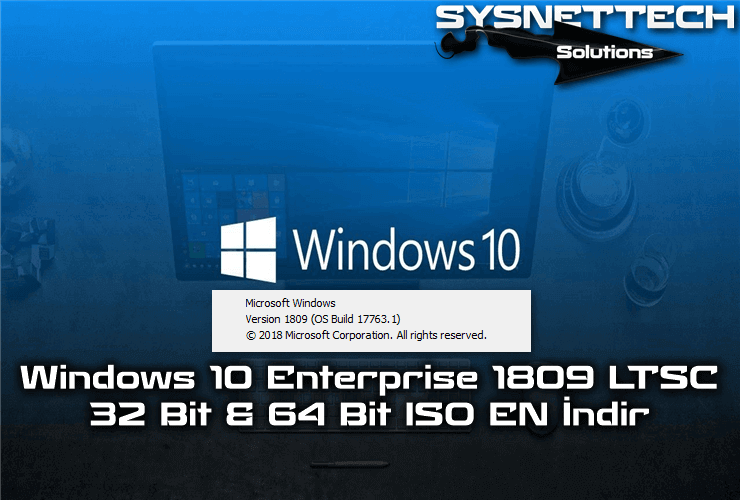Telnet protokolü LAN veya WAN üzerinden ağ cihazlarını veya bilgisayarları uzaktan yönetebilme yeteneğine sahiptir. 1969’da İnternet’in başlatılmasıyla kullanılan ilk protokollerden biri olduğu için günümüzde hala popülerdir.
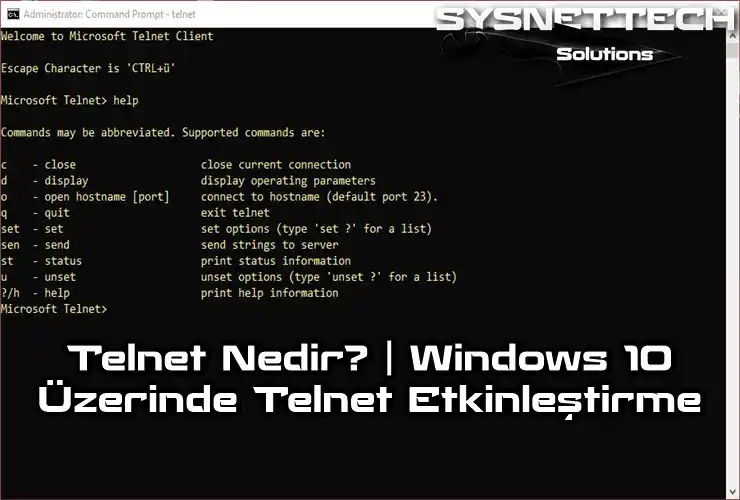
Telnet Nedir? Tam Olarak Ne Anlama Gelir?
Telnet, “teletype network“, “terminal network” ya da “telecommunication network” kelimelerinin kısaltmasından oluşur.
TELecommunication NETwork veya Telnet, internetteki en eski araçlardan biridir. ARPANET zamanına kadar uzanır. Telnet, bir bilgisayarın ağ üzerinde uzaktaki başka bir bilgisayara bağlanmasına yardımcı olur. Kullandığınız bilgisayarın uzaktaki bir bilgisayara bağlı bir terminal gibi davranmasını sağlar.
Tek ihtiyacınız olan bir Telnet istemcisidir. İstemciyi, bilgisayarınızın eski tarz bir terminal gibi davranmasını sağlayan, ancak artık TCP/IP protokolünü kullanarak internetle çalışacak şekilde uyarlanmış özel bir program olarak düşünün.
Telnet Protokolüne Giriş
Telnet, internet üzerinde bilgisayarların birbirleriyle konuşmasını sağlayan eşsiz bir dil gibidir. Terminallerin sunucudaki bir komut yorumlayıcısına bağlanmasına ve onunla sohbet etmesine yardımcı olur. Telnet, her şeyin doğru olup olmadığını kontrol eden basit bir sistem kullanarak, mesaj gibi bilgi göndermenin bir yolunu kullanır.
Bu protokol uzak ana bilgisayarları yapılandırmak için kullanılır. Örneğin, bir Cisco yönlendiriciyi başlangıçta yapılandırmak için seri kablo kullanırsınız. Daha sonra bu protokolü, bu cihazın yakınında olmadan, yerel veya uzak bir ağ üzerinden uzaktan yapılandırabilirsiniz.
Bu, FTP veya e-posta gibi diğer internet araçlarının kullandığı şeyleri yapmanın basit bir yoludur. Gerçekten kendiniz olduğunuzdan emin olmaktan bahsetmiyor çünkü bu diğer programlar için farklı bir iş.
Ancak bu, bilgi göndermenin çok güvenli bir yolu değildir çünkü gönderdiği bilgiler yolda olan herkes tarafından okunabilir. Uzaktaki bir bilgisayarı sunucu görevi gören bir bilgisayara bağlamak için kullandığınızda, Bağlantı Noktası 23’ü kullanır.
Bazı ekstra seçimler ve kuralların dışında, işleri bu şekilde yapmanın esas olduğunu düşünüyoruz. Sadece bir satırda baytlarca bilgi gönderir ve 255. baytı gönderdiğinde bir sonraki bayt belirli bir komut gibidir. İşleri Telnet’te yapmanın bu yolu, RFC 854 adı verilen bir belgede ayrıntılı olarak açıklanmaktadır.
Telnet Nasıl Çalışır?
Telnet’i kullandığınızda, İstemcisinin iki şekilde çalışabileceğini unutmayın: Komut modu ve normal kullanım modu. Komut modunda, bağlanma ve bağlantıyı kesme gibi işleyişi kontrol eden belirli komutlar verebilirsiniz.
Bu komutlar şunları içerir:
- CLOSE: Uzak bilgisayara yapılan Telnet bağlantısını kapatır ve komut moduna geri döner (komut modunda başlatıldıysa) veya uygulamayı kapatır.
- QUIT: Telnet oturumunu kapatır. Uzak bir bilgisayara bağlıysanız, bu komut bağlantıyı ve ardından uygulamayı kapatır.
- SET ECHO: Ne yazdığımızı göremezsek veya tam tersine, bunu iki katına çıkarırız, bu komut durumu düzeltir.
- OPEN: Bu komut uzak bir bilgisayara bağlantı kurar.
Aracımız normal moddayken başka bir bilgisayarla konuşan bir bilgisayar klavyesi gibi davranır. Bastığımız her tuş uzaktaki cihaza gönderilir ve ekranımızda görünen şey diğer cihazdan gelen yanıttır.
Normal moddan komut moduna geçmek istiyorsak (örneğin, QUIT kullanarak oturumu sonlandırmak için), kaçış karakteri adı verilen özel bir düğmeye basmamız gerekir. Daha sonra komut modundayız ve CR veya Enter’ı teşvik edersek normal moda geri döneriz.
Telnet yalnızca metin içindir ve resim içermez. Ancak bilgisayardaki sorunların, bizzat orada bulunmanıza gerek kalmadan, uzaktan çözülmesine yardımcı olur. İnsanlar bunu ayrıca internete bağlı makinelerdeki kitap gibi bilgileri kontrol etmek için de kullanıyor.
Bu kullanımların dışında Telnet, UNIX makinelerinde oturum açmak için yaygın olarak kullanılıyordu (ve bugün hala SSH sürümüyle kullanılabiliyor). Makinede hesabı olan birçok kullanıcı bu makineye bağlanabilir, oturum açabilir ve makinede çalışabilir. Bu, UNIX sistemleriyle çalışmanın yaygın bir yoluydu.
Protokol Bağlantı Ayrıntıları
Bütün bunlarla birlikte Telnet’in uzaktaki bir sistemde yaptığı ilk şey bağlanmak veya “giriş yapmaktır”. Bilgisayarınızdaki program diğer bilgisayarla konuşur ve birlikte nasıl çalışacaklarını tartışmaya başlar. Bunu yapmak için programla bazı temel bilgileri paylaşmanız gerekir:
- Name/Ad: Sunucunun IP Adresini sayısal olarak veya URL formunu ifade eder. Örneğin: 192.168.0.1.
- Port Number/Bağlantı Noktası Numarası: Sunucuda erişmek istediğiniz hizmeti belirtir. Ek bağlantı noktası numarasına sahip bir adresi yalnızca uzak bilgisayara değil, aynı zamanda içindeki belirli bir hizmete veya programa da erişime izin verir. Aksi belirtilmedikçe, varsayılan sayı 23’tür (normalde bir kullanıcı erişim hesabına bağlanmak için kullanılır). Bağlantı sırasında numara, programa bağlı olarak addan sonra veya ayrı bir kutuya eklenebilir.
- Terminal Type/Terminal Tipi: Terminal tanımlama, kullanılacak belirli özelliklere ve sıralara atıfta bulunarak hem istemci makine hem de sunucu tarafından kullanılan bir sözleşmedir. Bu şekilde, fiziksel olarak kullanılan terminalin gerçekte ne olduğuna bakılmaksızın sanal bir terminal kullanılır. Müşterinin bakış açısından, tanımlama iki kısımda yapılmalıdır.
- a: Belirli bir türdeki sanal terminal gibi davranan istemci programına gösterilir.
- b: Sunucuya ne tür bir terminal kullanacağımızı ayarlar. Bu, bağlantı anlaşması sırasında ana bilgisayara gönderilen bir karakter dizesidir.
- Login/Giriş: Bazı hizmetlerde, oturum açma ve parola gerekli değildir, çünkü sunucu söz konusu hizmet için bunları gerektirmez.
- Password/Şifre: Kullanıcının kimliğini doğrulayan şifre. Misafir kabul eden genel hizmetler (ziyaret eden kullanıcılar) için kendi e-posta adresinizi girebilirsiniz.
- Log-Off/Oturumu Kapatma: Uzak bir sistemdeki bir oturumun sonundaki son adım, bir oturumu ana bilgisayarda süresiz olarak açık bırakmamak için (her zaman sistem kaynaklarını tüketir) fiziksel bağlantı kesilmeden önce oturumu kapatmaktır. Somut form sisteme bağlıdır. Sabit kurallar yoktur, ancak bazı sistemlerde, girişte, bir hoş geldiniz mesajı ile birlikte, bağlantıyı kesmek için uygun kelime belirtilir. Genellikle, aşağıdakilerden biridir:
BYE, LOGOFF, LOGOUT, QUIT, END, EXIT, STOP. Önce KAPALI, kaçış dizisi gelir. ABORT, öncesinde kaçış dizisi (Son çare olarak kullanın).
Hem Unix hem de Windows’un Telnet.exe adında kendi Telnet istemcisi vardır. Windows kullanıyorsanız bunu C:\Windows dizininde bulabilirsiniz. Bu program, bilmeniz gereken tüm ayrıntıları içeren Telnet.chm adlı yararlı bir dosyayla birlikte gelir.
Genellikle insanlar Telnet’i şirketler, üniversiteler veya araştırma merkezleri gibi büyük bilgisayarlara bağlanmak için kullanır. Bunlar genellikle Unix makineleridir. Komşunuzun bilgisayarına internet üzerinden bağlanmak için tasarlanmamıştır (diğer araçlar bunu yapar). İnsanlar, çalışmalarını evden uzakta sürdüren araştırmacılardan, bu şekilde erişilebilecek bir bilgisayar üzerinden hizmet talep eden kullanıcılara kadar çeşitli nedenlerle Telnet’i kullanıyor.
Normal bir PC’ye değil, birçok kullanıcısı olan dev makinelere bağlanacağınızı unutmamak önemlidir. Güvenlik nedeniyle erişim, sistem yöneticisi tarafından erişim hesabı adı verilen bir şey aracılığıyla verilir. Bu hesap, ne zaman bağlanabileceğiniz, hangi dizinleri kullanabileceğiniz, yazıp yazamayacağınız veya sadece okuyabileceğiniz ve ne kadar bilgi kaydedebileceğiniz gibi koşullarla birlikte gelir. Kullanıcıları tanımlamak için bir ad (takma ad) ve gizli bir kod (şifre) kullanılır.
Bağlandıktan sonra uzak bilgisayarda Telnet’in nasıl kullanılacağını bilmek çok önemlidir. Kullanmanız gereken İşletim Sistemini ve programı biraz da olsa bilmiyorsanız uzaktaki bir makineye bağlanmanın bir faydası yok.
Telnet Güvenlik Durumları
Telnet, üç temel güvenlik nedeninden dolayı modern sistemler için en iyi seçim değildir:
- Telnet’in yıllar içinde keşfedilen birçok zayıf noktası var ve bazıları hala mevcut. Bu, genel kullanım için pek güvenli olmadığını gösterir.
- Telnet, şifreler gibi gönderdiği bilgileri korumaz. Yani, birisi denerse, gönderileni kolayca görebilir ve kaydedebilir ve bunu daha sonra zararlı nedenlerle kullanabilir.
- Telnet’in iki bilgisayarın konuşması ve konuşmayı başka kimsenin dinlemediğinden emin olması için güvenli bir yolu yoktur. Bu koruma eksikliği onu riskli hale getiriyor.
SSH Sorunları
Asıl mesele güvenlik. Telnet’i kullandığınızda, bilgisayarlara girmek için gereken tüm kullanıcı adları ve parolalar internette düz metin olarak dolaşır; bu da onların gizlenmediği veya korunmadığı anlamına gelir. Bu, internet trafiğini izleyen birinin bu bilgisayarlara erişmek için kullanıcı adlarını ve şifreleri görmesini ve almasını kolaylaştırır.
Bu sorunu çözmek için birkaç yıl önce SSH devreye girdi. Popülerlik kazandı çünkü Telnet’in daha güvenli bir versiyonu gibi. SSH ile bilgisayarlar arasındaki tüm iletişim şifrelenebilir, yani oturum kurulumu sırasında her şeyi gizli tutan gizli bir kod gibidir.
Telnet Nerede Kullanılmaz?
Gönderilen bilgiler gizlenmediği veya korunmadığı için, özellikle internette işleri güvende tutmanız gerektiğinde Telnet iyi bir seçim değildir.
Telnet’i iki bilgisayar arasında kullandığınızı düşünün. Birisi yönlendiriciler veya anahtarlar gibi ağ cihazlarına yaklaşabilirse, geçen bilgileri hızlı bir şekilde yakalayabilir. Tcpdump ve Wireshark gibi araçlar birisinin bağlantı ve şifre ayrıntılarını görmesini hızlandırır.
Bu sorunlar nedeniyle insanlar Telnet’i kullanmayı bıraktılar ve 1995 yılında piyasaya sürülen SSH adı verilen daha güvenli bir seçeneği kullanmaya başladılar. SSH, Telnet’in yaptığı her şeyi yapar ancak verilerinizi güvende tutmak için güçlü şifreleme ekler.
SANS Enstitüsü ve Linux haber grubu üyeleri gibi bilgisayar güvenliği uzmanları, normal durumlarda uzak bağlantılar için Telnet’i kullanmaktan kaçınmanız gerektiğini söylüyor.
Telnet 1969’da ilk ortaya çıktığında, İnternet kullanıcıları çoğunlukla güvenliğin büyük bir sorun olmadığı akademik ve araştırma yerlerindeydi. Ancak 90’lı yıllarda internet kullanımı çok arttığında insanlar güvenliğe daha fazla önem vermeye başladı.
Telnet’i internet erişimi olan ağlarda kullanmak, internet erişimi olan daha fazla kişi olduğundan ve bazıları başkalarının sunucularına sızmaya çalışabileceğinden riskli olabilir. Bu nedenle genellikle tavsiye edilmez.
Günümüz
Günümüzde insanlar BBS’lere (Bulletin Board Systems) bağlanmak için Telnet’i kullanıyor. Bunlara başlangıçta bir modem ve telefon hattı kullanılarak erişiliyordu. Telnet aracılığıyla bir BBS’ye bağlanmak için bilgisayarınızın ANSI grafikleri (bir tür görsel format) ve dosya aktarım yöntemleri gibi şeyleri desteklemesi gerekir. ANSI grafikleri BBS’de standarttır ve ZModem gibi dosya aktarım yöntemleri, programlar, oyunlar veya mesajlar gibi dosyaları gönderip almanıza yardımcı olur.
Bunu yapabilen, Telnet istemcileri adı verilen belirli programlar vardır. Bunlardan bazıları mTelnet!, NetRunner, Putty ve Zoc’tur.
TCP/IP protokolü ile Telnet kullanarak her türlü ağ cihazını kurabilir ve kontrol edebilirsiniz. Ancak Telnet’i kullanırken verileriniz açık metin olarak gönderildiğinden, yani korunmadığından güvenli değildir. Daha güvenli bir deneyim için birçok kişi Telnet yerine ağ üzerinden SSH protokolünü kullanmayı tercih ediyor.
Nasıl Kullanılır?
Telnet’i kullanmak için öncelikle kontrol etmek istediğiniz bilgisayarda Telnet’i açmanız gerekir. İzin verildiğinde, belirli bir bağlantı noktası olan TCP 23 aracılığıyla Komut İstemi’ni (CMD) kullanarak bu bilgisayara başka bir yerden kolayca bağlanabilirsiniz.
Telnet’i kurmak için iki bölüm vardır: sunucu ve istemci. Bir sunucu kurarsanız, uzaktan bağlanmak için istemci hizmetini de yüklemeniz veya etkinleştirmeniz gerekir.
Şimdi Windows 10’da Telnet’in nasıl kullanılacağını görelim. Bu makale, Telnet İstemcisini etkinleştirdikten sonra ADSL Router üzerinde aktif bir Telnet Sunucusuna bağlanma konusunda size yol gösterecektir.
Telnet Etkinleştirme
Bu protokolü Windows XP, Windows Vista, Windows 7, Windows 8, Windows 8.1 ve Windows 10 işletim sistemleri üzerinde kolayca etkinleştirebilir ve kullanabilirsiniz.
Telnet Client’i etkinleştirmek/kurmak için aşağıdaki adımları sırasıyla takip ediniz.
Adım 1
Başlat menüsü üzerinde Sağ Tuş’a tıkladıktan sonra Programlar ve Özellikler seçeneğine tıklayınız.

Adım 2
Programlar ve özellikler penceresinde, Windows özelliklerini aç veya kapat seçeneğine tıklayınız.
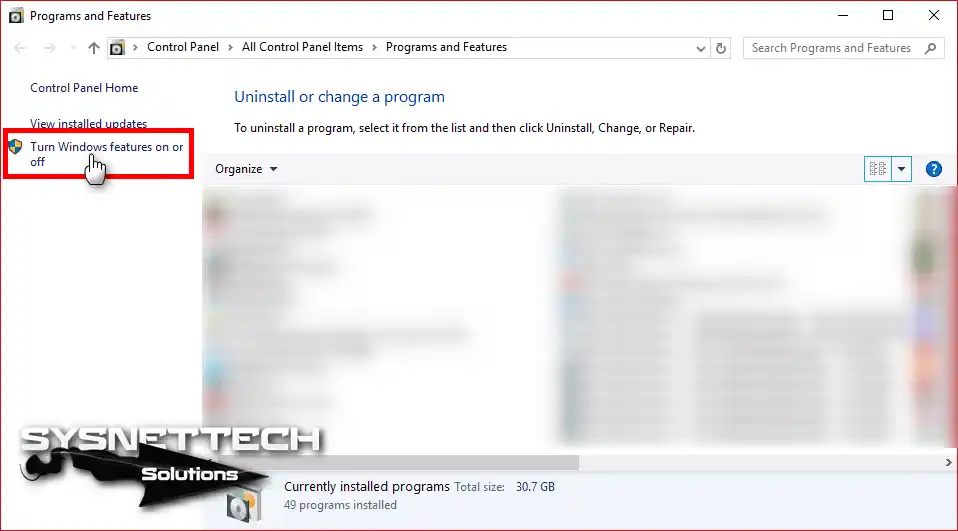
Adım 3
Windows özelliklerini aç veya kapat penceresi açıldığında Telnet Client seçeneğini işaretleyiniz.
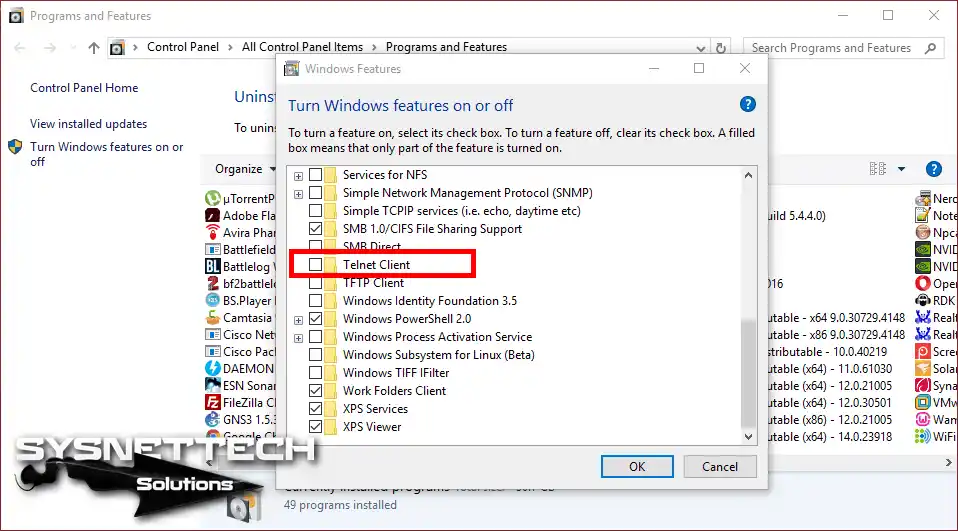
Adım 4
Client seçeneğini işaretledikten sonra OK butonuna basınız.

Adım 5
Sisteminizde değişikler uygulanıyor…
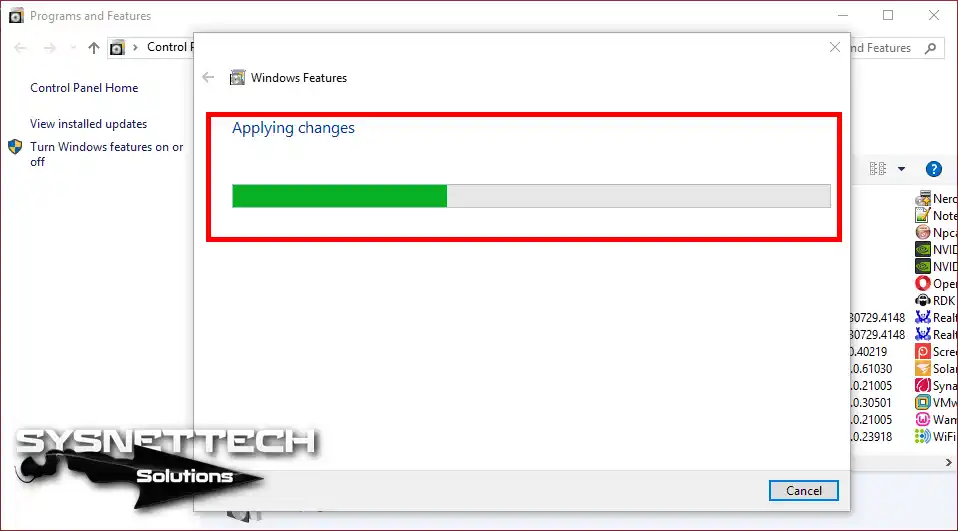
Adım 6
Servisi kurduktan sonra Close (Kapat) butonuna tıklayınız.
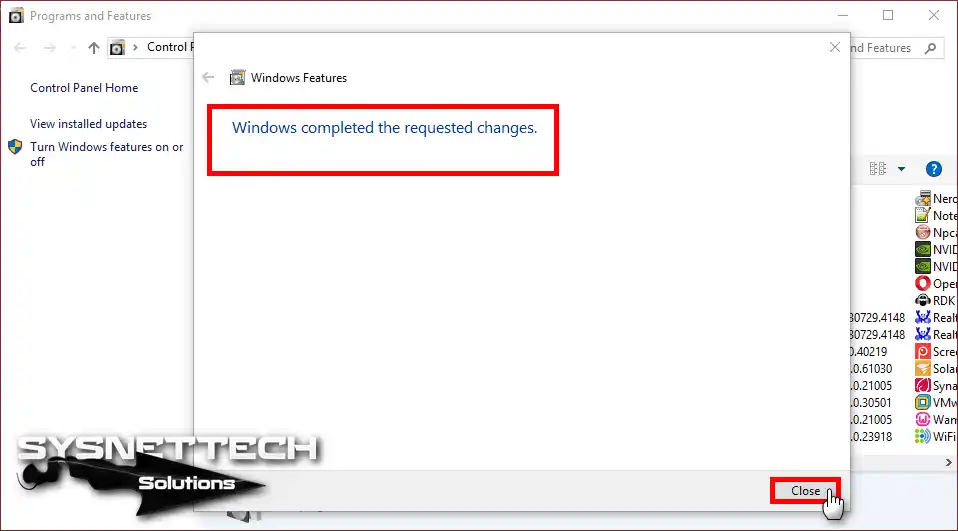
Adım 7
Windows Tuşu + R‘ye birlikte basarak Çalıştır’ı açınız ve “cmd” komutunu yazdıktan sonra Enter tuşuna basınız. CMD komut istemini çalıştırdıktan sonra bu servisi başlatmak için komut istemine “telnet” yazınız ve Enter‘a basınız.
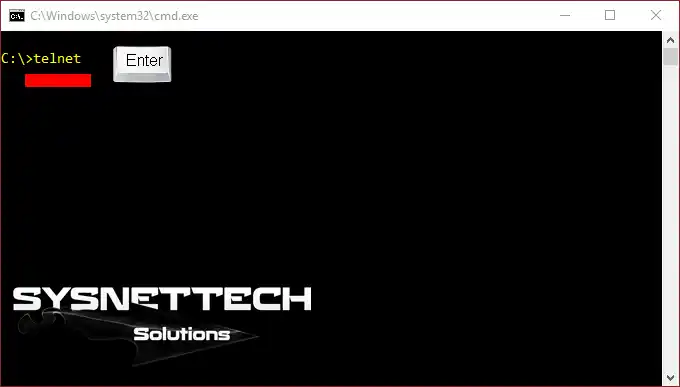
Adım 8
Welcome mesajını gördükten servisin başarılı bir şekilde çalıştığını anlayabilirsiniz.
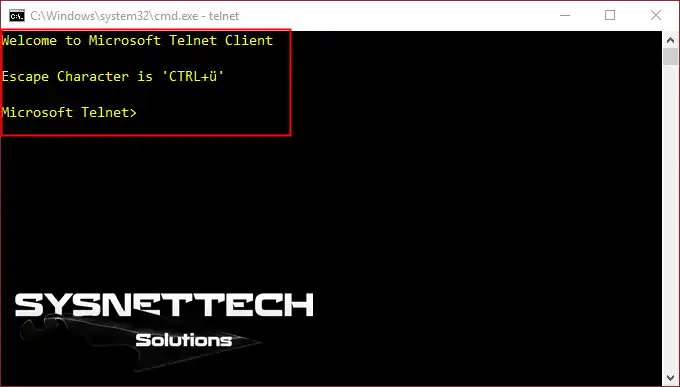
Adım 9
Şimdi, yerel ağdaki ADSL Router’a bağlanmak için CMD komut isteminde O (o) yazınız ve Enter tuşuna basınız.
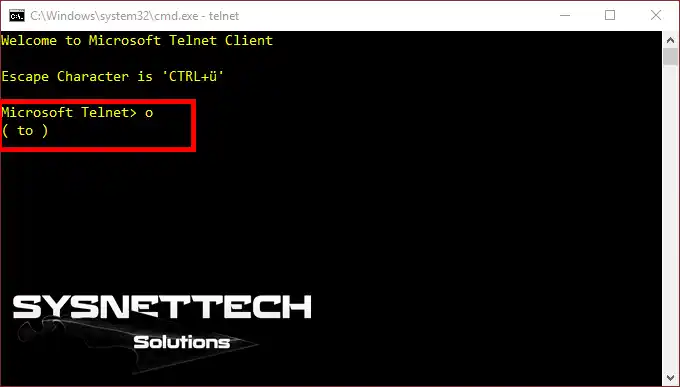
Adım 10
ADSL Modem’e erişmek için varsayılan ağ geçidi IP adresinizi yazınız ve Enter‘a basınız.

Adım 11
Aşağıdaki görüntüyü incelediğinizde, CMD kullanarak bir ADSL yönlendiriciye başarılı bir şekilde bağlantı yapıldığını görebilirsiniz.
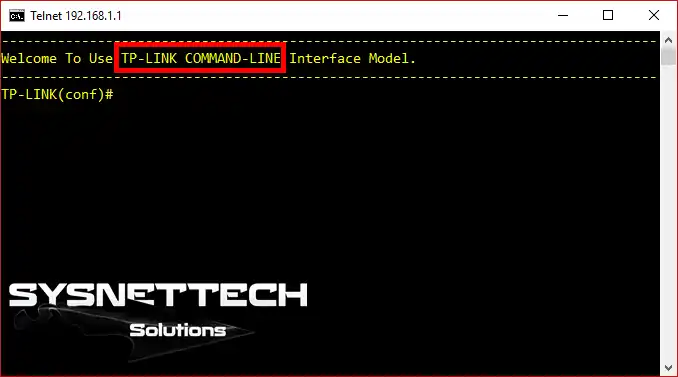
CMD Kullanarak Etkinleştirme
Bu hizmeti etkinleştirmenin diğer bir yoluda CMD komut istemini kullanmaktır. CMD komut istemini kullanarak bunu etkinleştirebilir veya devre dışı bırakabilirsiniz.
Client’i etkinleştirmek için CMD üzerinde DISM komutu kullanılır. Windows işletim sistemi üzerinde CMD ile Telnet’i kurmak için aşağıdaki komutu uygulayınız.
dism /online /Enable-Feature /FeatureName:TelnetClient
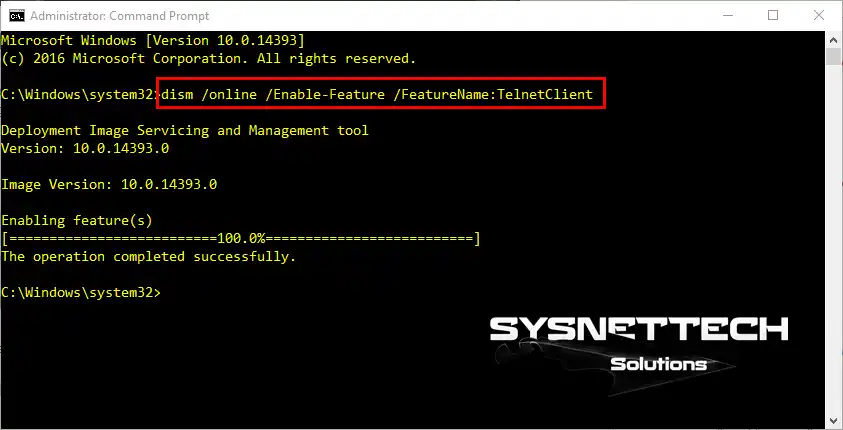
CMD İle Devre Dışı Bırakma
Devre dışı bırakmak/kaldırmak için aşağıdaki komutu uygulayınız.
dism /online /Disable-Feature /FeatureName:TelnetClient
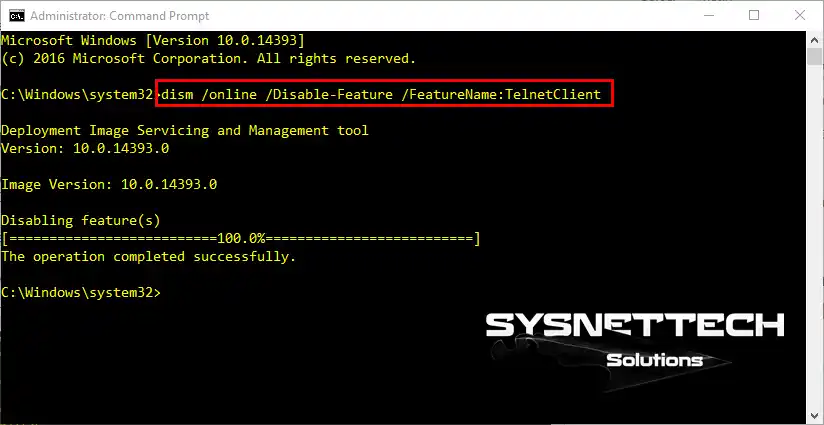
Video
Son Söz
Bu yazımızda, Windows 10 işletim sistemlerinde uzak aygıtları yönetmek için kullanılan Telnet protokülünün tanımını yaptıktan sonra onu etkinleştirdik. Bizi takip ettiğiniz için teşekkürler!